Подключаем рюкзак к сети Интернет
Чтобы Ваш рюкзак Walkscreen Promo мог работать с Онлайн-сервисом, а также получать автоматические обновления, его необходимо подключить к сети Интернет по Wi-Fi.
1. Включение рюкзака Walkscreen Promo
Убедитесь, что элементы питания полностью заряжены и установите их в кейсы для Powerbank.

1
2
3
Подключите USB кабели питания в Powerbank. Даже если у вас один Powerbank необходимо подключить оба кабеля.
Нажмите кнопку включения. Кнопка станет светиться красным светом. Экран готов к работе.
2. Настройка точки доступа Wi-Fi

При первом запуске Ваш рюкзак сможет подключиться к Точке доступа Wi-Fi со следующими параметрами:
Имя точки доступа: walkscreen
Пароль: 123123123
Создайте Точку доступа и Ваш рюкзак автоматически начнет ее использовать для доступа в Интернет.
Самый простой способ – сделать Wi-Fi точку доступа из Вашего мобильного телефона (описано ниже).
Как только рюкзак подключится к созданной Вами Точке доступа, в нижней правой части экрана появится надпись Wi-Fi: walkscreen.
Имя точки доступа: walkscreen
Пароль: 123123123
Создайте Точку доступа и Ваш рюкзак автоматически начнет ее использовать для доступа в Интернет.
Самый простой способ – сделать Wi-Fi точку доступа из Вашего мобильного телефона (описано ниже).
Как только рюкзак подключится к созданной Вами Точке доступа, в нижней правой части экрана появится надпись Wi-Fi: walkscreen.
Активация точки доступа на iPhone
Зайдите в Настройки - Основные - Об этом устройстве - Имя. Замените Имя на walkscreen.
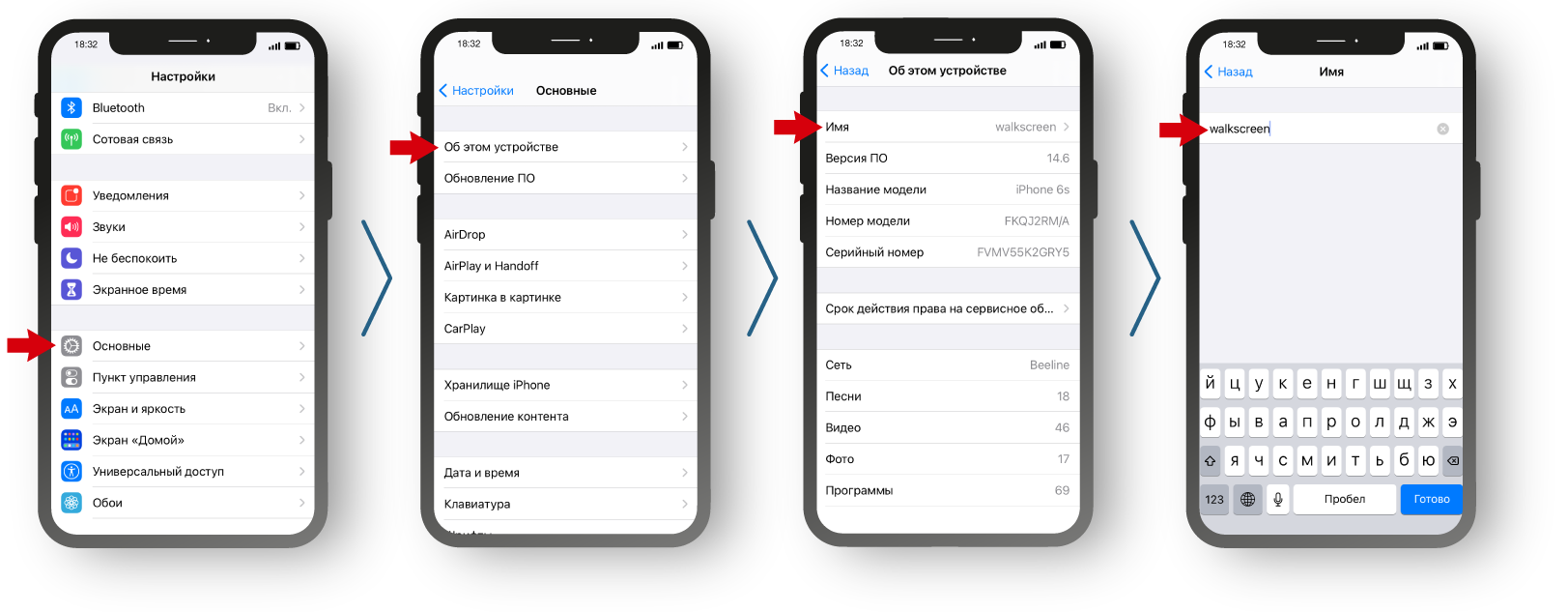
Зайдите в Настройки - Режим модема. Смените пароль на 123123123. Активируйте Разрешать другим.
Не отключайте экран телефона. Особенностью iPhone является тот факт, что подключиться к его точке доступа можно только при открытом экране вкладки Режим модема.
Не отключайте экран телефона. Особенностью iPhone является тот факт, что подключиться к его точке доступа можно только при открытом экране вкладки Режим модема.

Активация точки доступа на Android
Зайдите в Настройки - Точка доступа Wi-Fi - Настройка точки доступа. в поле SSID введите walkscreen.
В поле Пароль введите 123123123. Защита - выберите WPA2-Personal. Диапазон частот Wi-Fi - 2.4 ГГц. Нажмите сохранить (галочка в правом верхнем углу). Активируйте точку доступа Wi-Fi.
В поле Пароль введите 123123123. Защита - выберите WPA2-Personal. Диапазон частот Wi-Fi - 2.4 ГГц. Нажмите сохранить (галочка в правом верхнем углу). Активируйте точку доступа Wi-Fi.


Статус On-line говорит о том что Ваш рюкзак подключен к сети Интернет и может полноценно работать с Онлайн-сервисом.
!!! Наведите курсор на красную точку, чтобы увидеть дополнительное описание.
Чтобы убедиться в том, что Ваш рюкзак получил доступ в Интернет, зайдите в Личный кабинет Онлайн-сервиса Walkscreen.
Перейдите в раздел Walkscreen Promo - Экраны . Найдите Серийный номер рюкзака (на экране Walkscreen он указан в нижнем левом углу). Если Ваш рюкзак не привязан к Личному кабинету (отсутствует в списке) пройдите процедуру привязки рюкзака. Статус On-line говорит о том, что рюкзак подключен к сети Интернет и им можно полноценно управлять онлайн.
Перейдите в раздел Walkscreen Promo - Экраны . Найдите Серийный номер рюкзака (на экране Walkscreen он указан в нижнем левом углу). Если Ваш рюкзак не привязан к Личному кабинету (отсутствует в списке) пройдите процедуру привязки рюкзака. Статус On-line говорит о том, что рюкзак подключен к сети Интернет и им можно полноценно управлять онлайн.
Найдите свой рюкзак по Серийному номеру. Этот номер так же указан на экране рюкзака в левом нижнем углу.
Зайдите в этот раздел
3. Проверка подключения к Личному кабинету.
4. Как добавить другие точки доступа Wi-Fi?
Вы можете добавить любое количество Точек доступа Wi-Fi, к которым смогут подключаться Ваши рюкзаки Walkscreen Promo.
Для этого включите Ваш рюкзак и подключите его к уже известной ему точке доступа, например walkscreen.
Зайдите в Личный кабинет и убедитесь, что Ваш рюкзак находится On-line.
В правом верхнем углу в поле Точки доступа Wi-Fi... нажмите кнопку Добавить.
Для этого включите Ваш рюкзак и подключите его к уже известной ему точке доступа, например walkscreen.
Зайдите в Личный кабинет и убедитесь, что Ваш рюкзак находится On-line.
В правом верхнем углу в поле Точки доступа Wi-Fi... нажмите кнопку Добавить.
!!! Наведите курсор на красную точку, чтобы увидеть дополнительное описание.
Нажмите кнопку для добавления новой Точки доступа Wi-Fi. В новом окне введите Имя сети и Пароль, нажмите кнопку Сохранить.
Чтобы добавить новые Точки доступа Wi-Fi перейдите в этот раздел.

Теперь информация о новых Точках доступа Wi-Fi загрузится на рюкзаки Walkscreen Promo и они смогут использовать их в дальнейшем для подключения к сети Интернет.
В появившемся окне введите Название сети и Пароль.
Нажмите кнопку Cохранить. Появится новая строка с Именем и Паролем новой точки доступа.
Нажмите кнопку Cохранить. Появится новая строка с Именем и Паролем новой точки доступа.

!!! Наведите курсор на красную точку, чтобы увидеть дополнительное описание.

Добавлена новая Точка доступа Wi-Fi